Linux中查看硬件信息命令
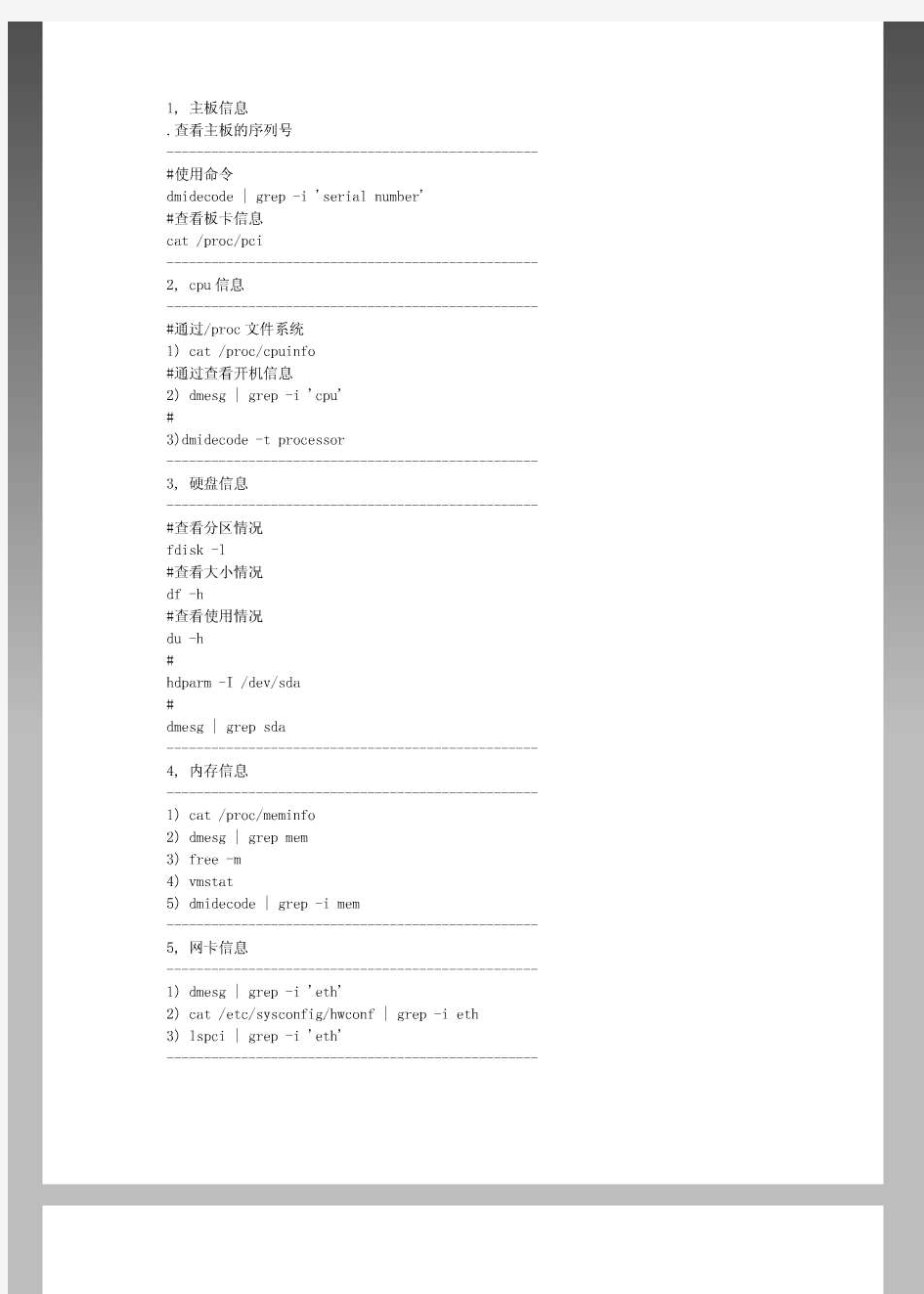
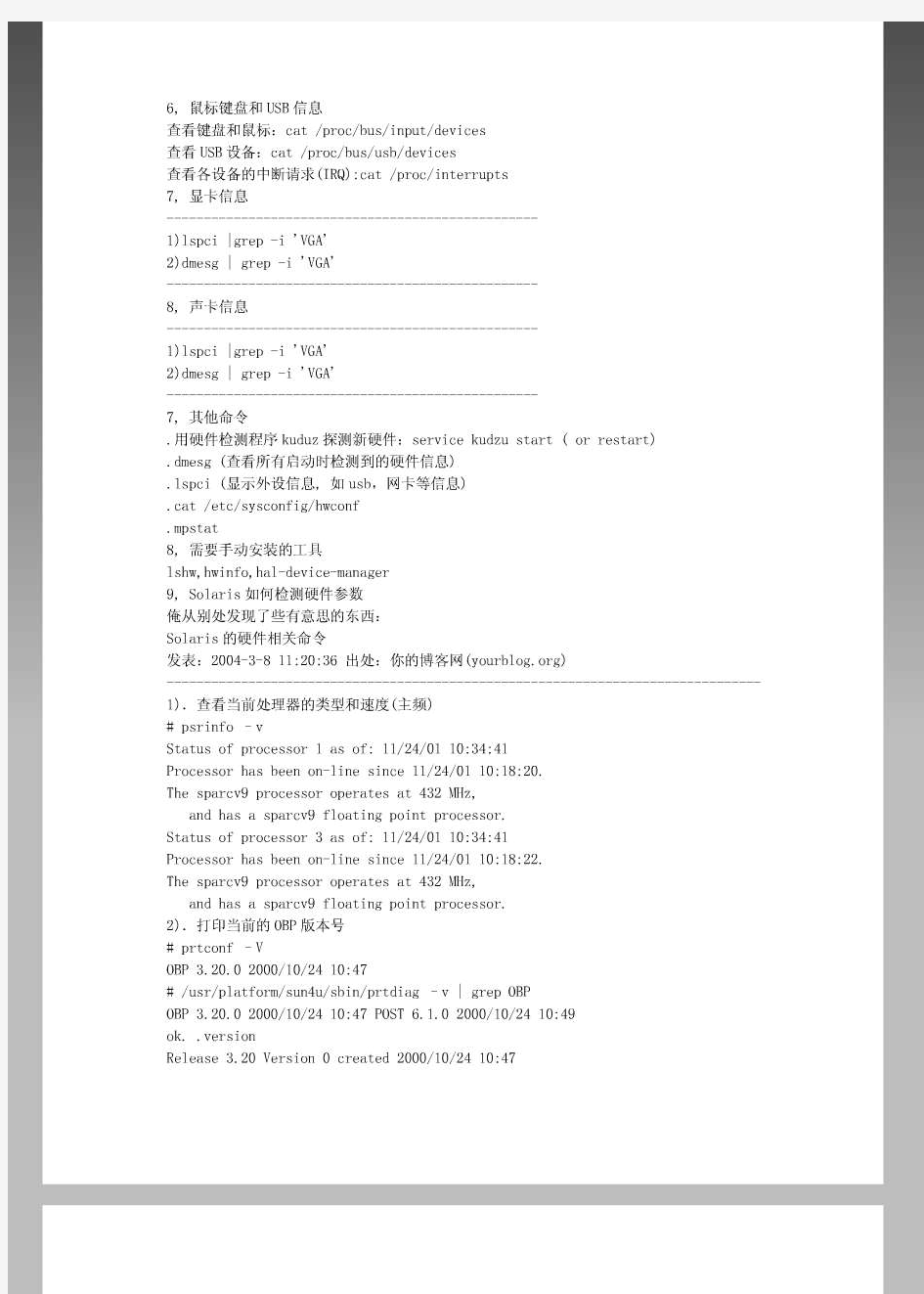
LINUX查看硬件配置_命令
LINUX查看硬件配置命令 系统 # uname -a # 查看内核/操作系统/CPU信息 # head -n 1 /etc/issue # 查看操作系统版本 # cat /proc/cpuinfo # 查看CPU信息 # hostname # 查看计算机名 # lspci -tv # 列出所有PCI设备 # lsusb -tv # 列出所有USB设备 # lsmod # 列出加载的内核模块 # env # 查看环境变量 资源 # free -m # 查看内存使用量和交换区使用量 # df -h # 查看各分区使用情况 # du -sh <目录名> # 查看指定目录的大小 # grep MemTotal /proc/meminfo # 查看内存总量 # grep MemFree /proc/meminfo # 查看空闲内存量 # uptime # 查看系统运行时间、用户数、负载 # cat /proc/loadavg # 查看系统负载 磁盘和分区 # mount | column -t # 查看挂接的分区状态 # fdisk -l # 查看所有分区 # swapon -s # 查看所有交换分区 # hdparm -i /dev/hda # 查看磁盘参数(仅适用于IDE设备) # dmesg | grep IDE # 查看启动时IDE设备检测状况 网络 # ifconfig # 查看所有网络接口的属性 # iptables -L # 查看防火墙设置 # route -n # 查看路由表 # netstat -lntp # 查看所有监听端口 # netstat -antp # 查看所有已经建立的连接 # netstat -s # 查看网络统计信息 进程 # ps -ef # 查看所有进程 # top # 实时显示进程状态 用户 # w # 查看活动用户 # id <用户名> # 查看指定用户信息 # last # 查看用户登录日志 # cut -d: -f1 /etc/passwd # 查看系统所有用户
linux申请端口
linux申请端口 LINUX开启允许对外访问的网络端口 LINUX通过下面的命令可以开启允许对外访问的网络端口: /sbin/iptables -I INPUT -p tcp --dport 8000 -j ACCEPT #开启8000端口 /etc/rc.d/init.d/iptables save #保存配置 /etc/rc.d/init.d/iptables restart #重启服务查看端口是否已经开放 /etc/init.d/iptables status 想查看TCP或者UDP端口使用情况,使用 stat -anp 如果有些进程看不见,如只显示”-”,可以尝试 sudo stat -anp 如果想看某个端口的信息,使用lsof命令,如: sudo lsof -i :631 -bash-3.00# stat -tln
stat -tln 命令是用来查看linux的端口使用情况 /etc/init.d/vsftp start 是用来启动ftp端口~! 看文件/etc/services stat 查看已经连接的服务端口(ESTABLISHED) stat -a 查看所有的服务端口(LISTEN,ESTABLISHED) sudo stat -ap 查看所有的服务端口并显示对应的服务程序名 nmap <扫描类型><扫描参数> 例如:
nmap localhost nmap -p 1024-65535 localhost nmap -PT 192.168.1.127-245 当我们使用 stat -apn 查看网络连接的时候,linux会发现很多类似下面的内容: Proto Recv-Q Send-Q Local Address Foreign Address State PID/Program name tcp 0 52 218.104.81.152:7710 211.100.39.250:29488 ESTABLISHED 6111/1 显示这台服务器开放了7710端口,那么这个端口属于哪个程序呢?我们可以使用 lsof -i :7710 命令来查询: MAND PID USER FD TYPE DEVICE SIZE NODE NAME sshd 1990 root 3u IPv4 4836 TCP *:7710 (LISTEN) 这样,我们就知道了7710端口是属于sshd程序的。
Linux如何查看硬件信息
Linux如何查看硬件信息 1. lshwlshw命令显示详细硬件信息。如果要用概要方式显示,可以加上short参数:lshw -short要显示指定硬件信息,加上class(或C)参数:lshw -class memory 2. sysstat 3. 查看PCI 信息:lspci -v (相比cat /proc/pci更直观)。lspci 是读取hwdata 数据库,hwdata 由软件包hwdata 提供。 4. 查看系统体系结构:uname -a 5. dmidecode查看硬件信息,包括bios、cpu、内存等信息 6. dmesg 是一个显示内核缓冲区系统控制信息的工具;比如系统在启动时的信息会写到/var/log/.注:dmesg 工具并不是专门用来查看硬件芯片组标识的工具,但通过这个工具能让我们知道机器中的硬件的一些参数;因为系统在启动的时候,会写一些硬件相关的日志到/var/log/message* 或/var/log/boot* 文件中。 7. lshal 和hal-device-manager 8. 查看/proc对于“/proc”中文件可使用文件查看命令浏览其内容,文件中包含系统特定信息:Cpuinfo主机CPU信息Dma主机DMA通道信息Filesystems文件系统信息Interrupts主机中断信息Ioprots主机I/O端口号信息Meninfo主机内存信息Version Linux内存版本信息查看CPU信息:cat /proc/cpuinfo查看板卡信息:cat /proc/pci查看内存信息:cat /proc/meminfo 查看USB设备:cat /proc/bus/usb/devices查看键盘和鼠标:cat /proc/bus/input/devices查看各设备的中断请求(IRQ):cat /proc/interrupts
linux 的系统时间和硬件时间查看修改
linux 的系统时间有时跟硬件时间是不同步的 Linux时钟分为系统时钟(System Clock)和硬件(Real Time Clock,简称RTC)时钟。系统时钟是指当前Linux Kernel中的时钟,而硬件时钟则是主板上由电池供电的时钟,这个硬件时钟可以在BIOS中进行设置。当Linux启动时,硬件时钟会去读取系统时钟的设置,然后系统时钟就会独立于硬件运作。 Linux中的所有命令(包括函数)都是采用的系统时钟设置。在Linux中,用于时钟查看和设置的命令主要有date、hwclock和clock。其中,clock和hwclock用法相近,只用一个就行,只不过clock命令除了支持x86硬件体系外,还支持Alpha硬件体系。 1、date 查看系统时间 # date 设置系统时间 # date --set “07/07/06 10:19" (月/日/年时:分:秒) 2、hwclock/clock 查看硬件时间 # hwclock --show 或者# clock --show 设置硬件时间 # hwclock --set --date="07/07/06 10:19" (月/日/年时:分:秒) 或者# clock --set --date="07/07/06 10:19" (月/日/年时:分:秒) 3、硬件时间和系统时间的同步 按照前面的说法,重新启动系统,硬件时间会读取系统时间,实现同步,但是在不重新启动的时候,需要用hwclock或clock命令实现同步。 硬件时钟与系统时钟同步:# hwclock --hctosys(hc代表硬件时间,sys代表系统时间)或者# clock --hctosys 系统时钟和硬件时钟同步:# hwclock --systohc或者# clock --systohc
Linux 操作系统查看服务器系统信息命令(linux系统)
Linux 操作系统查看服务器系统信息命令(linux 系统系统: # uname -a # 查看内核 /操作系统 /CPU信息 # head -n 1 /etc/issue # 查看操作系统版本 # cat /proc/cpuinfo # 查看 CPU 信息 # hostname # 查看计算机名 # lspci -tv # 列出所有 PCI 设备 # lsusb -tv # 列出所有 USB 设备 # lsmod # 列出加载的内核模块 # env # 查看环境变量 资源 : # free -m # 查看内存使用量和交换区使用量 # df -h # 查看各分区使用情况 # du -sh <目录名 > # 查看指定目录的大小 # grep MemTotal /proc/meminfo # 查看内存总量 # grep MemFree /proc/meminfo # 查看空闲内存量 # uptime # 查看系统运行时间、用户数、负载 # cat /proc/loadavg # 查看系统负载 磁盘和分区 :
# mount | column -t # 查看挂接的分区状态 # fdisk -l # 查看所有分区 # swapon -s # 查看所有交换分区 # hdparm -i /dev/hda # 查看磁盘参数 (仅适用于 IDE 设备 # dmesg | grep IDE # 查看启动时 IDE 设备检测状况 网络 : # ifconfig # 查看所有网络接口的属性 # iptables -L # 查看防火墙设置 # route -n # 查看路由表 # netstat -lntp # 查看所有监听端口 # netstat -antp # 查看所有已经建立的连接 # netstat -s # 查看网络统计信息 用户 : # w # 查看活动用户 # id <用户名 > # 查看指定用户信息 # last # 查看用户登录日志 # cut -d: -f1 /etc/passwd # 查看系统所有用户 # cut -d: -f1 /etc/group # 查看系统所有组 # crontab -l # 查看当前用户的计划任务
linux如何查看CPU,内存,机器型号,网卡信息
linux如何查看CPU,内存,机器型号,网卡信息 查看CPU信息(型号) # cat /proc/cpuinfo | grep name | cut -f2 -d: | uniq -c 8 Intel(R) Xeon(R) CPU E5410 @ 2.33GHz (看到有8个逻辑CPU, 也知道了CPU型号) # cat /proc/cpuinfo | grep physical | uniq -c 4 physical id : 0 4 physical id : 1 (说明实际上是两颗4核的CPU) PS:Jay added on 10th, May, 2011 # 其实是可能有超线程HT技术,不一定是有4核,也可能是2核4线程;当时还理解不清楚 # getconf LONG_BIT 32 (说明当前CPU运行在32bit模式下, 但不代表CPU不支持64bit) # cat /proc/cpuinfo | grep flags | grep ' lm ' | wc -l 8 (结果大于0, 说明支持64bit计算. lm指long mode, 支持lm则是64bit) 再完整看cpu详细信息, 不过大部分我们都不关心而已. # dmidecode | grep -A81 'Processor Information' 查看主板型号: # dmidecode |grep -A16 "System Information$" 内存槽及内存条: # dmidecode |grep -A16 "Memory Device$" 查看内存信息 # cat /proc/meminfo # uname -a Linux euis1 2.6.9-55.ELsmp #1 SMP Fri Apr 20 17:03:35 EDT 2007 i686 i686 i386 GNU/Linux (查看当前操作系统内核信息) # cat /etc/issue | grep Linux Red Hat Enterprise Linux AS release 4 (Nahant Update 5) (查看当前操作系统发行版信息)
如何查看linux版本
如何查看linux版本 如何得知自己正在使用的Linux是什么版本呢,下面的几种方法将给你带来答案! 1. 查看内核版本命令: 1) [root@q1test01 ~]# cat /proc/version Linux version 2.6.9-22.ELsmp (bhcompile@https://www.360docs.net/doc/7314382125.html,) (gcc version 3.4.4 20050721 (Red Hat 3.4.4-2)) #1 SMP Mon Sep 19 18:00:54 EDT 2005 2) [root@q1test01 ~]# uname -a Linux q1test01 2.6.9-22.ELsmp #1 SMP Mon Sep 19 18:00:54 EDT 2005 x86_64 x86_64 x86_64 GNU/Linux 3) [root@q1test01 ~]# uname -r 2.6.9-22.ELsmp 2. 查看Linux版本: 1) 登录到服务器执行lsb_release -a ,即可列出所有版本信息,例如: [root@3.5.5Biz-46 ~]# [root@q1test01 ~]# lsb_release -a LSB Version: :core-3.0-amd64:core-3.0-ia32:core-3.0-noarch:graphics-3.0-amd64:graphics-3. 0- ia32:graphics-3.0-noarch Distributor ID: RedHatEnterpriseAS Description: Red Hat Enterprise Linux AS release 4 (Nahant Update 2) Release: 4
Linux命令以及客户端工具的使用
一.终端工具:SecureCRT-v6.58H SecureCRT是一款支持SSH(SSH1和SSH2)的终端仿真程序,同时支持Telnet和rlogin 协议。SecureCRT是一款用于连接运行包括Windows、UNIX和VMS的远程系统的理想工具。通过使用内含的VCP命令行程序可以进行加密文件的传输。有流行CRTTelnet客户机的所有特点,包括:自动注册、对不同主机保持不同的特性、打印功能、颜色设置、可变屏幕尺寸、用户定义的键位图和优良的VT100,VT102,VT220和ANSI竞争.能从命令行中运行或从浏览器中运行.其它特点包括文本手稿、易于使用的工具条、用户的键位图编辑器、可定制的ANSI颜色等.SecureCRT的SSH协议支持DES,3DES和RC4密码和密码与RSA鉴别. 1)运行SecureCRT.exe,点击【文件】菜单-【连接】-设置如上图 2)此工具有Ftp上传功能,只能当个文件上传,【文件】-连接SFTP 标签页 二.基本命令 1.vim,vi打开,nano等也可以(*.sh,*.txt,*.xml等文本类型的) 1)编辑文件 -vim filename 打开文件 -i 进行编辑 -d 删除信息 -q! 退出不保存 -wq 保存并退出 ctrl+c 可以返回命令行 2. dir 单列显示文件列表ls 一列可以显示多个文件 3. netstat - anp | grep 端口号(8080)看此端口是否被占用 kill -9 端口号进程编号(杀掉进程) 4. cp -rf sourcefile newfile 复制文件 5. mv -if 原文件名新文件名 6. tomcat tail -f logs/catalina.out(查看tomcat的控制台动态输出) cat ../logs/catalina.out(查看tomcat的输出静态日志) 7.rpm是包文件,使用rpm -ivh +文件名进行安装,rpm -e +包名进行卸载。 zip,是压缩包,使用unzip +包名进行解压。 rar的话可以下载一个unrar,编译安装后就可以时用unrar e +文件名进行解压了。 由于linux下后缀名有可能是错误的,所以请使用file +文件名,判断文件的类型。 对于常见的*.tar.gz或者*.tgz,使用tar -xzvf进行解压 *.tar.bz2则使用tar -xjvf进行解压。
Linux下查看网卡驱动和版本信息
Linux下查看网卡驱动和版本信息 查看网卡生产厂商和信号 查看基本信息:lspci 查看详细信息:lspci -vvv # 3个小写的v 查看网卡信息:lspci | grep Ethernet 查看网卡驱动 查看网卡驱动信息:lspci -vvv # 找到网卡设备的详细信息,包括网卡驱动 # lsmod 列出加载的所有驱动,包括网卡驱动 查看网卡驱动版本 查看模块信息:modifo
description: Intel(R) PRO/1000 Network Driver author: Intel Corporation,
Linux中如何查看服务及监听端口
linux教程:实例:Linux中如何查看服务及监听端口 问:我该如何发现哪种服务正在某个特定端口上监听呢?我如何发现哪一个程序正在一个特定端口上监听呢? 答:在*NIX系统中,你可以使用下面的任何一个命令来得到在一个特定TCP端口上监听的列表。 Ls of:其功能是列示打开的文件,包括监听端口。 nets tat :此命令象征性地展示各种与网络有关的数据和信息的内容。 Ls of命令示例 你可以输入下面的命令来查看IPv4端口: # ls of -Pnl +M -i4 你可以输入下面的命令来查看IPv6协议下的端口列示: # ls of -Pnl +M -i6 此例输出: 这里我们不妨解释一下。第一栏是command,它给出了程序名称的有关信息。请注意标题的细节。例如,第二行的gweather* 命令从美国NW S服务器(140.90.128.70)获取天气的报告信息,包括交互天气信息网络和其它的天气服务。在这里,我们解释一下命令各个参数。
1. -P :这个选项约束着网络文件的端口号到端口名称的转换。约束转换可以使ls of运行得更快一些。在端口名称的查找不能奏效时,这是很有用的。 2. -n : 这个选项约束着网络文件的端口号到主机名称的转换。约束转换可以使ls of的运行更快一些。在主机名称的查找不能奏效时,它非常有用。 3. -l :这个选项约束着用户ID号到登录名的转换。在登录名的查找不正确或很慢时,这个选项就很有用。 4. +M :此选项支持本地TCP和UDP端口映射程序的注册报告。 5. -i4 :仅列示IPv4协议下的端口。 6. -i6 : 仅列示IPv6协议下的端口。 Nets taty命令举例 请输入下面的命令: # nets tat -tulpn 或者是 # nets tat -npl 请看输出结果::
linux常用查看硬件设备信息命令
linux常用查看硬件设备信息命令系统 # uname -a # 查看内核/操作系统/CPU信息 # head -n 1 /etc/issue # 查看操作系统版本 # cat /proc/cpuinfo # 查看CPU信息 # hostname # 查看计算机名 # lspci -tv # 列出所有PCI设备 # lsusb -tv # 列出所有USB设备 # lsmod # 列出加载的内核模块 # env # 查看环境变量 资源 # free -m # 查看内存使用量和交换区使用量 # df -h # 查看各分区使用情况 # du -sh <目录名> # 查看指定目录的大小 # grep MemTotal /proc/meminfo # 查看内存总量 # grep MemFree /proc/meminfo # 查看空闲内存量 # uptime # 查看系统运行时间、用户数、负载 # cat /proc/loadavg # 查看系统负载 磁盘和分区
# mount | column -t # 查看挂接的分区状态 # fdisk -l # 查看所有分区 # swapon -s # 查看所有交换分区 # hdparm -i /dev/hda # 查看磁盘参数(仅适用于IDE设备)# dmesg | grep IDE # 查看启动时IDE设备检测状况 网络 # ifconfig # 查看所有网络接口的属性 # iptables -L # 查看防火墙设置 # route -n # 查看路由表 # netstat -lntp # 查看所有监听端口 # netstat -antp # 查看所有已经建立的连接 # netstat -s # 查看网络统计信息 进程 # ps -ef # 查看所有进程 # top # 实时显示进程状态 用户 # w # 查看活动用户 # id <用户名> # 查看指定用户信息 # last # 查看用户登录日志
Linux查看系统命令
系统 # uname -a # 查看内核/操作系统/CPU信息 # head -n 1 /etc/issue # 查看操作系统版本 # cat /proc/cpuinfo # 查看CPU信息 # hostname # 查看计算机名 # lspci -tv # 列出所有PCI设备 # lsusb -tv # 列出所有USB设备 # lsmod # 列出加载的内核模块 # env # 查看环境变量 资源 # free -m # 查看内存使用量和交换区使用量 # df -h # 查看各分区使用情况 # du -sh <目录名> # 查看指定目录的大小 # grep MemTotal /proc/meminfo # 查看内存总量 # grep MemFree /proc/meminfo # 查看空闲内存量 # uptime # 查看系统运行时间、用户数、负载# cat /proc/loadavg # 查看系统负载 磁盘和分区 # mount | column -t # 查看挂接的分区状态 # fdisk -l # 查看所有分区 # swapon -s # 查看所有交换分区 # hdparm -i /dev/hda # 查看磁盘参数(仅适用于IDE设备) # dmesg | grep IDE # 查看启动时IDE设备检测状况 网络 # ifconfig # 查看所有网络接口的属性 # iptables -L # 查看防火墙设置 # route -n # 查看路由表 # netstat -lntp # 查看所有监听端口 # netstat -antp # 查看所有已经建立的连接 # netstat -s # 查看网络统计信息 进程 # ps -ef # 查看所有进程 # top # 实时显示进程状态 用户
linux查看驱动版本
Linux下查看驱动版本以及硬件信息 2009-05-13 09:58 lsmod 看看你要查看的驱动模块名字,例如100M网卡e100 modinfo e100 则会出现相关的版本信息 常用命令整理如下: 用硬件检测程序kuduz探测新硬件:service kudzu start ( or restart) 查看CPU信息:cat /proc/cpuinfo 查看板卡信息:cat /proc/pci 查看PCI信息:lspci (相比cat /proc/pci更直观) 查看内存信息:cat /proc/meminfo 查看USB设备:cat /proc/bus/usb/devices 查看键盘和鼠标:cat /proc/bus/input/devices 查看系统硬盘信息和使用情况:fdisk & disk - l & df 查看各设备的中断请求(IRQ):cat /proc/interrupts 查看系统体系结构:uname -a dmidecode查看硬件信息,包括bios、cpu、内存等信息 dmesg | more 查看硬件信息 对于“/proc”中文件可使用文件查看命令浏览其内容,文件中包含系统特定信息:Cpuinfo 主机CPU信息 Dma 主机DMA通道信息 Filesystems 文件系统信息 Interrupts 主机中断信息 Ioprots 主机I/O端口号信息 Meninfo 主机内存信息 Version Linux内存版本信息 另外我们还可以使用hardinfo 这个软件来查看硬件信息。
通常,linux系统启动的时候当加载网卡的时候,会产生一条日志信息写道/var/log/messages或者dmesg里面,这里面就有比较详细的网卡信息,包括版本号码等。 对于网卡: 用ethtool -i ethX可以查询该网络设备的版本信息 包括driver版本信息和firmware版本信息 用此命令也能看到总线信息和该设备所用的driver模块名称 假定该网卡使用的驱动模块是intel的e1000 再用modinfo e1000就可看到该driver模块的详细信息 查看网卡属性:ethtool -g eth0;查看网卡信息:dmesg
Linux查看系统各项配置信息
Linux大部分操作是通过命令实现的,并不像windows那么直观。linux查看硬件信息也是需要通过linux查看硬件 信息命令查询的 系统 # uname -a # 查看内核/操作系统/CPU信息 # head -n 1 /etc/issue # 查看操作系统版本 # cat /proc/cpuinfo # 查看CPU信息 # hostname # 查看计算机名 # lspci -tv # 列出所有PCI设备 # lsusb -tv # 列出所有USB设备 # lsmod # 列出加载的内核模块 # env # 查看环境变量 资源 # free -m # 查看内存使用量和交换区使用量 # df -h # 查看各分区使用情况 # du -sh<目录名> # 查看指定目录的大小 # grep MemTotal /proc/meminfo # 查看内存总量 # grep MemFree /proc/meminfo # 查看空闲内存量 # uptime # 查看系统运行时间、用户数、负载 # cat /proc/loadavg # 查看系统负载 磁盘和分区 # mount | column -t # 查看挂接的分区状态 # fdisk -l # 查看所有分区 # swapon -s # 查看所有交换分区 # hdparm -i /dev/hda # 查看磁盘参数(仅适用于IDE设备) # dmesg | grep IDE # 查看启动时IDE设备检测状况 网络 # ifconfig # 查看所有网络接口的属性 # iptables -L # 查看防火墙设置 # route -n # 查看路由表 # netstat -lntp # 查看所有监听端口 # netstat -antp # 查看所有已经建立的连接 # netstat -s # 查看网络统计信息 进程 # ps -ef # 查看所有进程 # top # 实时显示进程状态 用户 # w # 查看活动用户 # id <用户名> # 查看指定用户信息 # last # 查看用户登录日志
如何查看LINUX操作系统是多少位的
方法一 Linux系统查看当前安装的系统是32位还是64位方法如下: [root@localhost mysql-5.1.57]# getconf LONG_BIT 64 通过上面命令,可以很方便看到是64位,如果结果是32就是32位系统。 查看Linux版本信息命令如下: [root@localhost mysql-5.1.57]# lsb_release -a LSB Version: :core-4.0-amd64:core-4.0-ia32:core-4.0-noarch:graphics- 4.0-amd64:graphics-4.0-ia32:graphics-4.0-noarch:printing-4.0-amd64:printing- 4.0-ia32:printing-4.0-noarch Distributor ID: CentOS Description: CentOS release 5.8 (Final) Release: 5.8 Codename: Final 方法二 (1) 终端输入: file /sbin/init 如显示: /sbin/init: ELF 32-bit LSB executable, Intel 80386, version 1 (SYSV), for GNU/Linux 2.6.9, dynamically linked (uses shared libs), for GNU/Linux 2.6.9, stripped 即是32位的linux, 如是64位的, 显示的是64-bit (2) 终端输入: uname -a 如显示: Linux redhat-tj 2.6.18-128.el5 #1 SMP Wed Jan 21 10:44:23 EST 2009 i686 i686 i386 GNU/Linux 则是32位 (3)(?) 终端输入: getconf WORD_BIT 如显示: 32 则是32位的linux
红帽linux常用操作命令
红帽linux常用操作命令 1.查看硬件信息 # uname -a # 查看内核/操作系统/CPU信息 # head -n 1 /etc/issue # 查看操作系统版本 # cat /proc/cpuinfo # 查看CPU信息 # hostname # 查看计算机名 # lspci -tv # 列出所有PCI设备 # lsusb -tv # 列出所有USB设备 # lsmod # 列出加载的内核模块 # env # 查看环境变量资源 # free -m # 查看内存使用量和交换区使用量# df -h # 查看各分区使用情况 # du -sh # 查看指定目录的大小 # grep MemTotal /proc/meminfo # 查看内存总量 # grep MemFree /proc/meminfo # 查看空闲内存量 # uptime # 查看系统运行时间、用户数、负载# cat /proc/loadavg # 查看系统负载磁盘和分区 # mount | column -t # 查看挂接的分区状态 # fdisk -l # 查看所有分区 # swapon -s # 查看所有交换分区 # hdparm -i /dev/hda # 查看磁盘参数(仅适用于IDE设备) # dmesg | grep IDE # 查看启动时IDE设备检测状况网络# ifconfig # 查看所有网络接口的属性 # iptables -L # 查看防火墙设置 # route -n # 查看路由表 # netstat -lntp # 查看所有监听端口 # netstat -antp # 查看所有已经建立的连接 # netstat -s # 查看网络统计信息进程
linux下查看硬件信息方法
linux下查看硬件信息方法 想知道怎么查看电脑的硬件信息吗,下面是小编带来linux 下查看硬件信息方法的内容,欢迎阅读! linux下查看硬件信息方法: 建议直接进主板的bios查看硬件信息 linux的话看具体什么版本了,指令可能有些小差异 linux指令: 1、主板信息 #查看BIOS信息 dmidecode | grep -A 28 “BIOS Information” #查看主板型号信息
dmidecode |grep -A 10 “Base Board Information”dmidecode -t baseboard 2,、cpu信息 #通过/proc文件系统 cat /proc/cpuinfo #通过查看开机信息 dmesg | grep -i ‘cpu’ dmidecode -t processor 3、硬盘信息 #查看分区情况 fdisk -l
#查看大小情况 df -h #查看使用情况 du -h hdparm -I /dev/sda dmesg | grep sda 4、内存信息 1) cat /proc/meminfo
2) dmesg | grep mem 3) free -m 4) vmstat 5) dmidecode -t memory 5、网卡信息 1) dmesg | grep -i ‘eth’ 2) cat /etc/sysconfig/hwconf | grep -i eth 3) lspci | grep -i ‘eth’ 6、网络流量 1)iptraf 2) nLoad
Linux查看系统状态命令
inux 查看系统信息命令是linux初学者必备的基础知识, 这些命令也非常有用, 因为进入linux第一件事就可能是首先查看系统信息, 因此必要的系统的学习一下这些linux系统信息命令还是非常有必要的! 下面给除了各linux发行版比较常用的系统信息查询的命令, 大家可以参考, 同时也可以测试学习, 必要的时候man, 一定要学学使用man命令, 呵呵 # uname -a # 查看内核/操作系统/CPU信息 # head -n 1 /etc/issue # 查看操作系统版本 # cat /proc/cpuinfo # 查看CPU信息 # hostname # 查看计算机名 # lspci -tv # 列出所有PCI设备 # lsusb -tv # 列出所有USB设备 # lsmod # 列出加载的内核模块 # env # 查看环境变量资源 # free -m # 查看内存使用量和交换区使用量 # df -h # 查看各分区使用情况 # du -sh <目录名> # 查看指定目录的大小 # grep MemTotal /proc/meminfo # 查看内存总量 # grep MemFree /proc/meminfo # 查看空闲内存量 # uptime # 查看系统运行时间、用户数、负载 # cat /proc/loadavg # 查看系统负载磁盘和分区 # mount | column -t # 查看挂接的分区状态 # fdisk -l # 查看所有分区 # swapon -s # 查看所有交换分区 # hdparm -i /dev/hda # 查看磁盘参数(仅适用于IDE设备) # dmesg | grep IDE # 查看启动时IDE设备检测状况网络 # ifconfig # 查看所有网络接口的属性 # iptables -L # 查看防火墙设置 # route -n # 查看路由表 # netstat -lntp # 查看所有监听端口 # netstat -antp # 查看所有已经建立的连接 # netstat -s # 查看网络统计信息进程
linux查看tomcat端口命令行_linux查看tomcat端口命令(Word可编辑版)
linux查看tomcat端口命令行_linux查看 tomcat端口命令 (最新版) -Word文档,下载后可任意编辑和处理- linux下tomcat服务是经常进行操作的一个服务,那我们要怎么查看tomcat端口信息呢?下面由烟花美文网小编为大家整理了linux查看tomcat端口命令的相关知识,希望对大家有帮助! linux查看tomcat端口命令详解 1.linux查看Tomcat端口命令 执行命令$netstat -nat能列出tomcat占据的端口,8080及其它类似的端口是需要注意的。这命令也需要Tomcat启动了。 netstat -nat Active Internet connections Proto Recv-Q Send-Q Local Address Foreign Address State tcp 0 0 0.0.0.0:60000 0.0.0.0:* LISTEN tcp 0 0 127.0.0.1:2208 0.0.0.0:* LISTEN tcp 0 0 0.0.0.0:2049 0.0.0.0:* LISTEN tcp 0 0 0.0.0.0:5801 0.0.0.0:* LISTEN
tcp 0 0 0.0.0.0:523 0.0.0.0:* LISTEN tcp 0 0 0.0.0.0:5901 0.0.0.0:* LISTEN tcp 0 0 0.0.0.0:877 0.0.0.0:* LISTEN tcp 0 0 0.0.0.0:51343 0.0.0.0:* LISTEN tcp 0 0 0.0.0.0:111 0.0.0.0:* LISTEN tcp 0 0 0.0.0.0:6001 0.0.0.0:* LISTEN tcp 0 0 0.0.0.0:785 0.0.0.0:* LISTEN tcp 0 0 0.0.0.0:946 0.0.0.0:* LISTEN tcp 0 0 0.0.0.0:5811 0.0.0.0:* LISTEN tcp 0 0 0.0.0.0:5911 0.0.0.0:* LISTEN tcp 0 0 127.0.0.1:631 0.0.0.0:* LISTEN tcp 0 0 127.0.0.1:25 0.0.0.0:* LISTEN tcp 0 0 9.47.228.61:443 0.0.0.0:* LISTEN tcp 0 0 0.0.0.0:6011 0.0.0.0:* LISTEN tcp 0 0 127.0.0.1:2207 0.0.0.0:* LISTEN tcp 0 0 9.47.228.61:60000 9.47.228.61:33664 ESTABLISHED tcp 0 0 9.47.228.61:60000 9.47.228.61:53605 ESTABLISHED tcp 0 0 9.47.228.61:60000 9.47.228.61:51221 ESTABLISHED 补充:linux查看tomcat进程命令 2.查看Tomcat进程 执行命令$ps -ef|grep tomcat 你就能找出tomcat占据的进程号,当然这要求tomcat启动了。
Linux环境下查看服务器硬件信息
Linux环境下查看服务器硬件信息Linux环境下查看服务器硬件信息 查看CPU型号 cat /proc/cpuinfo | grep name | cut -f2 -d: | uniq -c 16 Intel(R) Xeon(R) CPU X5560 @ 2.80GHz 查看物理CPU个数 cat /proc/cpuinfo | grep physical | uniq -c 1 physical id : 1 1 physical id : 0 查看CPU运行模式:32位或者64位,如果是32位的话并不代表不能运行在64位下 getconf LONG_BIT 64 查看是否CPU支持64位系统,如果值大于0,则支持64位运算,lm指long mode cat /proc/cpuinfo | grep flags | grep ' lm ' | wc -l 16 查看内存信息 cat /proc/meminfo MemTotal: 74175052 kB MemFree: 4242856 kB Buffers: 675664 kB Cached: 65423884 kB
SwapCached: 16 kB Active: 46231212 kB Inactive: 20719936 kB HighTotal: 0 kB HighFree: 0 kB LowTotal: 74175052 kB LowFree: 4242856 kB SwapTotal: 75778596 kB SwapFree: 75778384 kB Dirty: 60 kB Writeback: 0 kB AnonPages: 851416 kB Mapped: 12422988 kB Slab: 1495940 kB PageTables: 1372180 kB NFS_Unstable: 0 kB Bounce: 0 kB CommitLimit: 112866120 kB Committed_AS: 21125340 kB VmallocTotal: 34359738367 kB VmallocUsed: 299916 kB VmallocChunk: 34359438111 kB HugePages_Total: 0 HugePages_Free: 0 HugePages_Rsvd: 0
